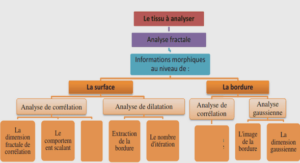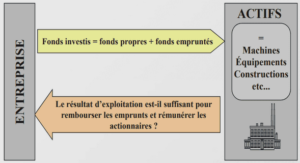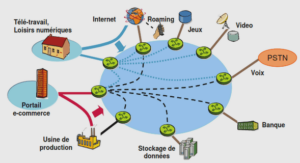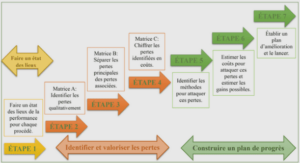Organisation de l’interface
La majeure partie de l’outil PASTEL étant visible, nous allons effective-ment décrire les différentes composantes de l’interface graphique. Le principe général en est simple : à partir d’une fenêtre principale, comportant une zone de texte, il est possible d’appeler différentes fonctions, ou plutôt différentes familles de fonctionnalités, chacune de ces familles étant liée à un concept de la structure sémantique.
Fenêtre principale
Un aperçu du rendu effectif de la fenêtre principale est visible dans la figure 5.2.
Outre le texte dans la partie inférieure de la fenêtre, une barre de menu donne accès aux différentes possibilités d’actions concernant les entités : sé-mèmes, taxèmes, isotopies et pré-isotopies. Les deux derniers menus contien-nent les fonctionnalités génériques (sauvegarde et chargement de fichier, ré-sultats de l’analyse, etc.).
Figure 5.2 – Fenêtre principale
Pour chaque menu, les fonction accessibles directement sont :
— Sémème : affichage de la liste des sémèmes, qui permet par la suite de manipuler ces derniers (cf. plus bas).
— Taxème : Affichage de la liste des taxèmes, qui donnera également accès à d’autres possibilités, et démarrage du protocole de spécifica-tion des taxèmes. Cette dernière fonction va appliquer la procédure de spécification (voir plus bas) à chaque taxème non encore spécifié.
— Isotopies : Affichage de la liste des isotopies ainsi que de leur caractéristique, et activation de l’outil de comparaison tactique des isotopies. Ce dernier permet de calculer les corrélations entre deux isotopies de la liste en fonction de leur extension sur l’axe syntagmatique.
— Pré-isotopies : Ce menu n’est accessible que lors de la première phase d’utilisation du logiciel (pré-interprétation). Une fois les pré-isotopies traitées (donc une fois les premiers taxèmes créés), tout accès aux fonctions correspondantes est inhibé. Il contient néanmoins les fonc-tions suivantes : Affichage de la liste des pré-isotopies (repérées pas leurs sèmes). Ajout d’un sémème dans une pré-isotopie. Cette fonc-tion n’est utilisable que si au moins une pré-isotopie a été repérée (par son sème). Création d’une nouvelle pré-isotopie (par interrogation de l’utilisateur et identification d’un sème).
Fenêtres des pré-isotopies
Plusieurs fenêtres sont nécessaires afin de mieux gérer la phase de pré-interprétation. Cependant, une fenêtre principale est utilisable pour la plu-part des opérations. Elle est représentée dans la figure 5.3. Dans le corps principal de celle-ci apparaissent les sèmes repérés jusqu’ici pour identifier les pré-isotopies. Différentes fonctions sont accessibles par des boutons, à savoir : Figure 5.3 – Fenêtre des pré-isotopies
— “Liste des sémèmes” ouvre une nouvelle fenêtre indiquant la liste des sémèmes couverts par la pré-isotopie sélectionnée dans la première fe-nêtre. Cette fenêtre des sémèmes d’une pré-isotopie est visible dans la figure 5.4. Dans cette dernière est donnée la possibilité d’ajouter non pas un nouveau sémème mais un nouvel épisémème, identifié comme étant une occurrence d’un sémème déjà repéré. Cette fonctionnalité évite ainsi les processus ultérieurs d’assimilation des épisémèmes, dont nous parlerons à l’occasion du traitement des sèmes spécifiques.
Figure 5.4 – Fenêtre des sémèmes d’une pré-isotopie
— “Nouvelle” permet de créer une nouvelle pré-isotopie, en désignant son sème.
— “Ajouter sémème”, comme son nom l’indique, va ajouter dans la liste des sémèmes de la pré-isotopie sélectionnée le sémème dont la chaîne est celle qui est sélectionnée dans le texte de la fenêtre principale. Cette opération ne créera un nouveau sémème que si cette chaîne n’a pas déjà servi à repérer un sémème. Ainsi, si l’on désire intégrer un même sémème à plusieurs pré-isotopies, ceci sera fait sans ambiguïté par cette même fonctionnalité.
— “Diviser” permet le découpage d’une pré-isotopie existante (celle qui est sélectionnée dans la liste). Cette opération demandera à l’utili-sateur un nouveau sème qui servira à identifier une sous-partie de l’isotopie à diviser. Après ceci, la liste des sémèmes contenus dans la pré-isotopie lui sera présentée, afin d’en sélectionner un sous-ensemble pour les intégrer à la nouvelle «sous-pré-isotopie»
— “Terminer” achève la phase de pré-interprétation. Diverses opérations se déroulent alors :
— Gestion des recouvrements. Un algorithme simple vérifie la pré-sence d’un même sémème dans plusieurs pré-isotopies. Si cela est le cas, et qu’une des pré-isotopies ainsi repérées n’est pas une sous-pré-isotopie d’une autre, l’utilisateur aura à sélectionner une de celles-ci comme pré-isotopie principale. Le sème correspondant sera alors inhérent pour le sémème en question, et les autres pré-isotopies serviront à attribuer un sème afférent.
— Création des sous-pré-isotopies complémentaires. Lors de la divi-sion d’une pré-isotopie, il est possible de laisser des sémèmes non repérés dans un sous-ensemble. Si le cas se présente, une nouvelle sous-pré-isotopie est créée, dont le sème sera /X générique/, si /X/ est le sème de la pré-isotopie divisée.
— Création des taxèmes et isotopies associées. Une fois les pro-blèmes précédents résolus, le logiciel crée les premières isotopies de la structure, en transformant les pré-isotopies en taxèmes. Ces taxèmes n’ont pour l’instant aucun graphe d’opposition associé, mais les isotopies correspondantes peuvent comporter tout de même une partie afférente provenant des éventuels recouvrements traités précédemment.
Une fois ces opérations effectuées, la phase de pré-interprétation est ter-minée, et toute notion de pré-isotopie est désormais obsolète. Le menu «pré-isotopies» de la fenêtre principale est désactivé. Par contre, il est maintenant possible de manipuler les isotopies et les taxèmes nouvellement créés, et nous allons justement discuter de cela.
Fenêtre des taxèmes
Nous allons donc nous intéresser maintenant aux taxèmes. La fenêtre principale les concernant est activée par le menu «Taxèmes» de la fenêtre principale, et active la fenêtre représentée par la figure 5.5.
La partie gauche de cette fenêtre comporte la liste de taxèmes identifiés jusqu’ici. Sous celle-ci est indiqué le nom du domaine comportant ce taxème, s’il existe. En haut à droite se trouve la liste des sémème que contient ce taxème, et en dessous la liste des sémèmes pour lesquels le sème du taxème est afférent. Diverses actions assez simples sont accessibles depuis cette fenêtre :
— Identification d’un nouveau taxème. Il s’agit simplement de repérer un nouveau sème et de le déclarer comme sème microgénérique. Il sera bien entendu demandé à l’utilisateur de remplir ce taxème à l’aide
d’au moins deux sémèmes, lexicalisés ou non.
— Ajout d’un sémème dans un taxème existant. Là, non plus, rien de sorcier, si ce n’est que cette opération entraînera un nouveau passage dans la boucle de spécification décrite ci-dessous.
— Spécification du taxème. Si le graphe d’opposition du taxème est in-existant ou incomplet, le bouton marqué «Spécèmes» dans la figure 5.5 indiquera en fait «A spécifier». Il permet ainsi d’accéder à l’al-gorithme d’activation des spécèmes liés au taxème sélectionné. Nous avons déjà décrit les différentes étapes de cet algorithme au quatrième chapitre, il ne nous reste donc qu’à éclaircir la réalité des étapes qui le composent :
— Chaque sémème du taxème est présenté tour à tour à l’utilisateur, en rappelant à chaque fois la liste des autres sémèmes du taxème. L’utilisateur doit donc choisir au moins un de ces autres sémèmes, pour lesquels il aura à identifier un sème spécifique. Cette première opération de sélection se fait à l’aide de la fenêtre représentée dans la figure 5.6.